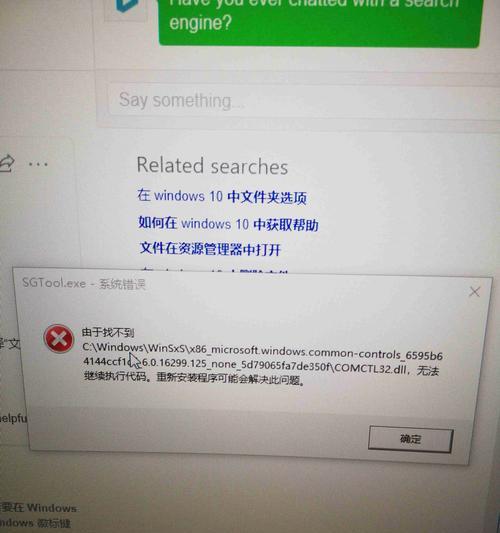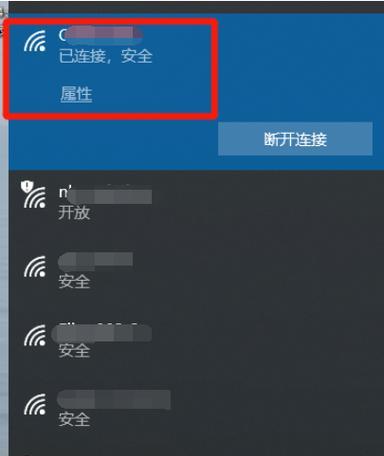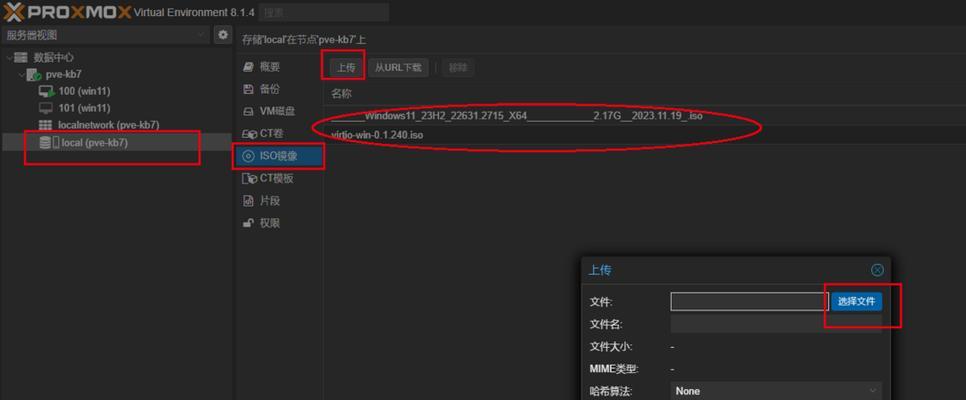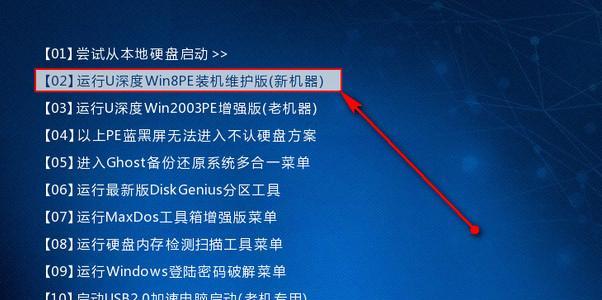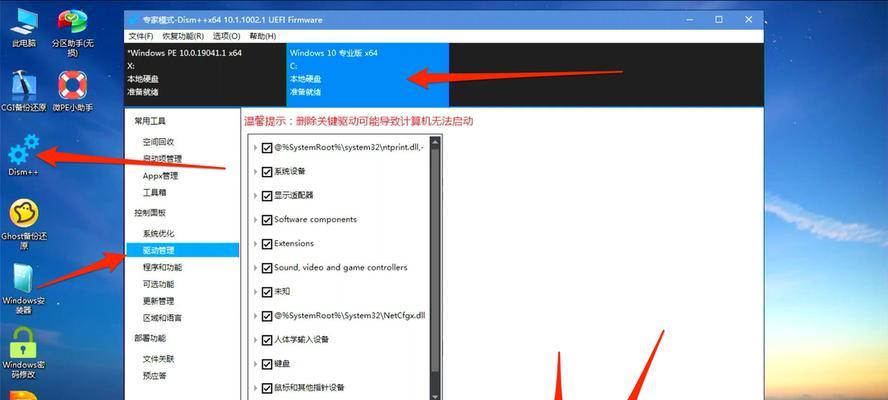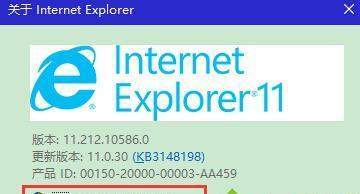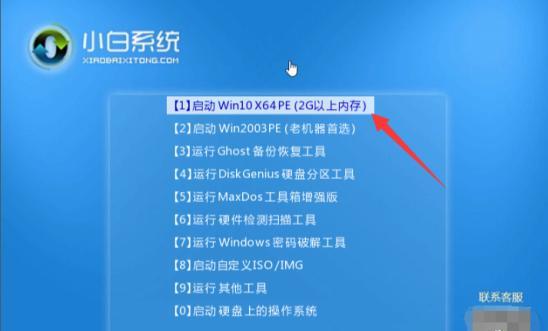新手重装Win10系统的详细教程(从零开始)
- 数码知识
- 2024-11-20 14:54:01
- 41
在使用电脑的过程中,我们难免会遇到各种问题,而有时候重装操作系统是解决问题的最佳选择。然而,对于新手来说,重装系统可能是一项让人望而生畏的任务。本文将详细介绍新手如何轻松重装Win10系统,让你摆脱各种烦恼,重新拥有一个流畅的电脑环境。

一:准备工作——备份重要数据
在进行系统重装之前,我们首先要做的就是备份重要的个人数据。将重要文件、照片、视频等保存到外部存储设备或云盘中,以免在重装系统时丢失。
二:获取系统安装文件——下载Win10镜像文件
我们需要获取Win10系统的安装文件。可以访问微软官方网站,在下载页面上选择合适的版本并下载对应的ISO镜像文件。
三:制作启动盘——使用U盘制作启动盘
将下载好的Win10ISO镜像文件写入U盘中,制作成可引导的启动盘。可以使用第三方软件如Rufus或官方提供的WindowsUSB/DVDDownloadTool来完成这一步骤。
四:设置BIOS——修改启动顺序
在重装系统之前,我们需要进入计算机的BIOS设置界面,并将启动顺序设置为从U盘启动。这样,我们才能够通过启动盘进行系统安装。
五:启动系统安装——按照提示进行设置
重新启动电脑后,系统会自动从U盘启动,并进入Win10安装界面。根据提示选择合适的语言、时区和键盘布局等设置,然后点击“下一步”。
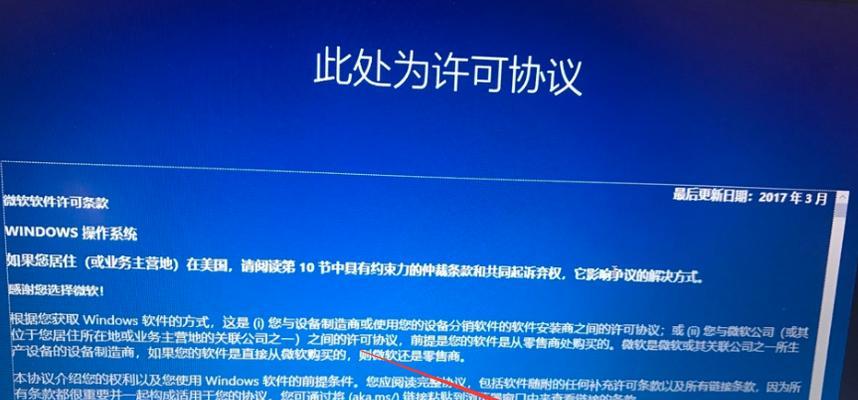
六:选择安装方式——新安装或升级安装
在安装类型选择界面,我们可以选择新安装或升级安装。新手推荐选择新安装,这样可以确保系统的干净安装,避免潜在的兼容性问题。
七:分区设置——调整硬盘分区
接下来,系统会显示当前硬盘的分区情况。根据自己的需要,选择合适的分区方案,并可以对分区进行调整或删除。
八:系统安装——等待系统文件复制
点击“下一步”后,系统将开始复制所需的文件并进行安装。这个过程需要一定时间,请耐心等待,不要中断电源或人为干扰。
九:系统设置——选择个人偏好
在系统安装完成后,系统将要求我们进行一些个人偏好的设置,如选择是否使用Microsoft账户登录、设置密码等。按照个人需求进行设置即可。
十:更新驱动——保证硬件正常工作
完成系统安装后,我们需要及时更新电脑的驱动程序,以确保硬件设备的正常工作。可以通过设备管理器或厂商官网下载最新的驱动程序。
十一:安装常用软件——恢复常用功能
在系统重装完成后,我们需要重新安装一些常用的软件,如浏览器、办公软件、娱乐工具等,以恢复日常使用的功能。
十二:恢复个人数据——从备份中还原文件
在系统安装和软件设置完成后,我们可以将之前备份的个人数据还原到电脑中。将之前备份的文件复制回相应的位置,或通过云盘同步回电脑。
十三:优化系统——加速系统运行
重装系统后,我们可以进行一些优化操作来提升系统的运行速度。如清理垃圾文件、禁用开机自启动项、优化系统设置等。
十四:安装杀毒软件——保护系统安全
为了保护电脑的安全,我们需要安装一个可靠的杀毒软件。选择一个信誉良好的杀毒软件,并及时更新病毒库,定期进行全盘扫描。
十五:——享受流畅的系统体验
通过本文的教程,相信新手朋友们已经能够轻松地进行Win10系统的重装了。重装系统可能会花费一些时间和精力,但这将为你带来一个更加流畅、稳定的电脑环境,让你享受更好的使用体验。祝各位操作愉快!
新手重装win10系统教程
随着电脑使用时间的增长,系统会出现各种问题,为了恢复正常运行,重装win10系统是一个不错的选择。然而,对于新手来说,重装系统可能会让人感到困惑和害怕。本文将带领大家从准备工作开始,一步步教你轻松搞定win10系统的重装。
准备工作:备份重要文件和资料
在进行系统重装之前,我们首先需要备份所有的重要文件和资料。可以将它们存储在外部硬盘、U盘或云存储中,以防止数据丢失。
下载win10安装文件
在重装win10系统之前,我们需要下载win10的安装文件。我们可以从微软官方网站或其他可信来源下载到最新的win10安装文件。
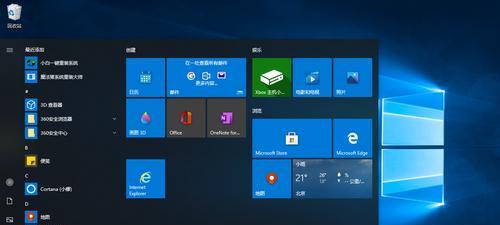
制作启动盘
为了完成系统重装,我们需要制作一个启动盘。可以使用U盘或DVD刻录工具来创建一个可引导的win10安装盘。
进入BIOS设置
在重启电脑后,我们需要进入BIOS设置来调整引导顺序,确保计算机会从启动盘中启动。通常按下Del、F2或F12键可以进入BIOS设置。
选择启动设备
在BIOS设置中,我们需要选择启动设备为之前制作的启动盘。然后保存并退出BIOS设置。
开始安装过程
重启电脑后,系统将从启动盘中启动,并开始win10系统的安装过程。根据提示,选择语言、时区和键盘布局等设置。
选择安装类型
在安装过程中,我们需要选择安装类型。如果你想完全清空硬盘并重新安装系统,选择“自定义安装”。如果你只想修复系统而不删除文件,选择“升级”。
格式化和分区
如果选择了自定义安装,我们需要格式化硬盘并进行分区。根据需要,可以选择快速格式化或完全格式化。
等待安装过程
安装过程可能会需要一段时间,请耐心等待。系统会自动完成剩余的安装步骤,并进行必要的重启。
设置个人选项
在系统重装完成后,我们需要进行一些个人选项的设置,如创建用户账户、设置密码和隐私选项等。
更新驱动程序和软件
安装完系统后,我们需要更新驱动程序和软件,以确保系统的兼容性和稳定性。
恢复备份的文件和资料
在系统重装后,我们可以将之前备份的文件和资料恢复到计算机中,以便继续使用。
安装常用软件
为了方便使用,我们还可以安装一些常用的软件,如办公软件、浏览器、娱乐软件等。
优化系统设置
我们可以根据个人需求来优化系统设置,如调整显示效果、安装防病毒软件等。
通过本文的教程,我们学会了如何以新手的身份轻松搞定win10系统的重装。记住备份重要文件、下载安装文件、制作启动盘、进入BIOS设置、选择启动设备、进行安装和个人设置等步骤,你将能够成功重装win10系统,并恢复电脑的正常运行。
版权声明:本文内容由互联网用户自发贡献,该文观点仅代表作者本人。本站仅提供信息存储空间服务,不拥有所有权,不承担相关法律责任。如发现本站有涉嫌抄袭侵权/违法违规的内容, 请发送邮件至 3561739510@qq.com 举报,一经查实,本站将立刻删除。!
本文链接:https://www.siwa4.com/article-16813-1.html